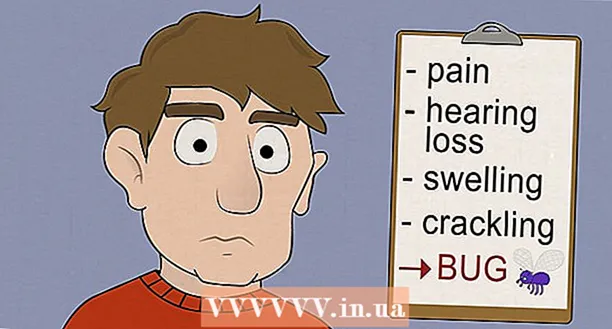ผู้เขียน:
Roger Morrison
วันที่สร้าง:
3 กันยายน 2021
วันที่อัปเดต:
21 มิถุนายน 2024

เนื้อหา
แผนบริการมือถือส่วนใหญ่ในปัจจุบันมาพร้อมกับข้อมูลมือถือโดยโอนผ่านสัญญาณมือถือของคุณ ช่วยให้คุณท่องเว็บดาวน์โหลดเพลงสตรีมวิดีโอและทำทุกอย่างที่ต้องใช้การเชื่อมต่ออินเทอร์เน็ตตามปกติ สามารถเปิดและปิดข้อมูลมือถือเพื่อหลีกเลี่ยงไม่ให้เกินขีด จำกัด รายเดือนของคุณ
ที่จะก้าว
 เปิดแอปการตั้งค่า คุณจะพบสิ่งนี้ในลิ้นชักแอปหรือบนหน้าจอหลัก ไอคอนมีลักษณะคล้ายฟันเฟือง
เปิดแอปการตั้งค่า คุณจะพบสิ่งนี้ในลิ้นชักแอปหรือบนหน้าจอหลัก ไอคอนมีลักษณะคล้ายฟันเฟือง  แตะตัวเลือก "การใช้ข้อมูล" ทางด้านบนของเมนู
แตะตัวเลือก "การใช้ข้อมูล" ทางด้านบนของเมนู - Android เวอร์ชันเก่าอาจมีตัวเลือก "เครือข่ายมือถือ" แทน
 แตะแถบเลื่อน "ข้อมูลมือถือ" ซึ่งจะเปิดใช้งานข้อมูลมือถือของคุณ ใน Android เวอร์ชันเก่าให้เลือกช่อง "เปิดใช้ข้อมูล"
แตะแถบเลื่อน "ข้อมูลมือถือ" ซึ่งจะเปิดใช้งานข้อมูลมือถือของคุณ ใน Android เวอร์ชันเก่าให้เลือกช่อง "เปิดใช้ข้อมูล" - หมายเหตุ: แผนของคุณต้องรองรับข้อมูลมือถือเพื่อเปิดใช้งาน คุณต้องมีสัญญาณเซลลูลาร์เพื่อใช้การเชื่อมต่อข้อมูลเซลลูลาร์ของคุณ
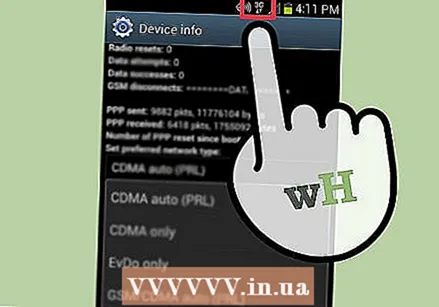 ตรวจสอบว่าคุณเชื่อมต่ออยู่หรือไม่ นอกจากการแจ้งเตือนของคุณในแถบการแจ้งเตือนคุณอาจเห็น "3G" หรือ "4G" ไม่ใช่ทุกอุปกรณ์ที่จะแสดงสิ่งนี้เมื่อเชื่อมต่อดังนั้นวิธีที่ดีที่สุดในการทดสอบคือเปิดเว็บเบราว์เซอร์และไปที่เว็บไซต์
ตรวจสอบว่าคุณเชื่อมต่ออยู่หรือไม่ นอกจากการแจ้งเตือนของคุณในแถบการแจ้งเตือนคุณอาจเห็น "3G" หรือ "4G" ไม่ใช่ทุกอุปกรณ์ที่จะแสดงสิ่งนี้เมื่อเชื่อมต่อดังนั้นวิธีที่ดีที่สุดในการทดสอบคือเปิดเว็บเบราว์เซอร์และไปที่เว็บไซต์
การแก้ไขปัญหา
 ตรวจสอบให้แน่ใจว่าโหมดเครื่องบินปิดอยู่ ในโหมดบนเครื่องบินการเชื่อมต่อข้อมูลมือถือของคุณจะปิดอยู่ คุณสามารถเปลี่ยนโหมดเครื่องบินได้จากเมนูการตั้งค่าหรือโดยการกดปุ่มเปิด / ปิดค้างไว้แล้วแตะปุ่มโหมดเครื่องบิน
ตรวจสอบให้แน่ใจว่าโหมดเครื่องบินปิดอยู่ ในโหมดบนเครื่องบินการเชื่อมต่อข้อมูลมือถือของคุณจะปิดอยู่ คุณสามารถเปลี่ยนโหมดเครื่องบินได้จากเมนูการตั้งค่าหรือโดยการกดปุ่มเปิด / ปิดค้างไว้แล้วแตะปุ่มโหมดเครื่องบิน  ตรวจสอบว่าคุณกำลังโรมมิ่ง อุปกรณ์ส่วนใหญ่ปิดการใช้งานข้อมูลโดยค่าเริ่มต้นเมื่อคุณอยู่นอกเครือข่ายของคุณ เนื่องจากข้อมูลการโรมมิ่งมักมีราคาแพงกว่าข้อมูลจากชุดข้อมูลของคุณ หากคุณต้องการการเชื่อมต่อข้อมูลขณะโรมมิ่งคุณสามารถเปิดใช้งานได้
ตรวจสอบว่าคุณกำลังโรมมิ่ง อุปกรณ์ส่วนใหญ่ปิดการใช้งานข้อมูลโดยค่าเริ่มต้นเมื่อคุณอยู่นอกเครือข่ายของคุณ เนื่องจากข้อมูลการโรมมิ่งมักมีราคาแพงกว่าข้อมูลจากชุดข้อมูลของคุณ หากคุณต้องการการเชื่อมต่อข้อมูลขณะโรมมิ่งคุณสามารถเปิดใช้งานได้ - เปิดแอปการตั้งค่าและเลือก "การใช้ข้อมูล"
- แตะปุ่มเมนู (⋮) ที่มุมขวาบน
- เลือกช่อง "การโรมมิ่งข้อมูล"
 ตรวจสอบให้แน่ใจว่าคุณไม่ได้ใช้งานเกินขีด จำกัด ของผู้ให้บริการข้อมูลของคุณ ขึ้นอยู่กับแผนบริการเซลลูลาร์ของคุณคุณอาจมีการ จำกัด ปริมาณข้อมูลต่อรอบการเรียกเก็บเงิน หากคุณใช้งานเกินขีด จำกัด นี้คุณอาจถูก จำกัด หรือตัดการเชื่อมต่อจากการเชื่อมต่อข้อมูลมือถือของคุณโดยสิ้นเชิง
ตรวจสอบให้แน่ใจว่าคุณไม่ได้ใช้งานเกินขีด จำกัด ของผู้ให้บริการข้อมูลของคุณ ขึ้นอยู่กับแผนบริการเซลลูลาร์ของคุณคุณอาจมีการ จำกัด ปริมาณข้อมูลต่อรอบการเรียกเก็บเงิน หากคุณใช้งานเกินขีด จำกัด นี้คุณอาจถูก จำกัด หรือตัดการเชื่อมต่อจากการเชื่อมต่อข้อมูลมือถือของคุณโดยสิ้นเชิง - คุณสามารถดูการใช้ข้อมูลมือถือของคุณได้ในเมนู "การใช้ข้อมูล" แต่ไม่แสดงขีด จำกัด ของผู้ให้บริการ
 รีสตาร์ทอุปกรณ์ของคุณหากคุณไม่สามารถเชื่อมต่อข้อมูลได้ หากคุณตรวจสอบทุกอย่างแล้วแต่ยังไม่สามารถเชื่อมต่อข้อมูลได้การรีสตาร์ทอย่างรวดเร็วมักจะช่วยแก้ปัญหาได้ ตรวจสอบให้แน่ใจว่าอุปกรณ์ปิดสนิทแล้วรีสตาร์ท
รีสตาร์ทอุปกรณ์ของคุณหากคุณไม่สามารถเชื่อมต่อข้อมูลได้ หากคุณตรวจสอบทุกอย่างแล้วแต่ยังไม่สามารถเชื่อมต่อข้อมูลได้การรีสตาร์ทอย่างรวดเร็วมักจะช่วยแก้ปัญหาได้ ตรวจสอบให้แน่ใจว่าอุปกรณ์ปิดสนิทแล้วรีสตาร์ท 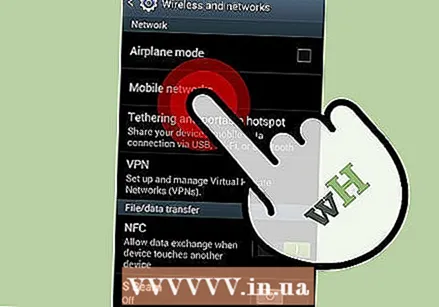 ติดต่อฝ่ายบริการลูกค้าของผู้ให้บริการของคุณเพื่อรีเซ็ตการตั้งค่า APN ของคุณ อุปกรณ์ของคุณเชื่อมต่อกับชื่อจุดเข้าใช้งาน (APN) เมื่อได้รับสัญญาณข้อมูล หาก APN เหล่านี้มีการเปลี่ยนแปลงไม่ทางใดก็ทางหนึ่งคุณจะไม่สามารถเชื่อมต่อกับเครือข่ายของคุณได้ คุณต้องติดต่อฝ่ายบริการลูกค้าของผู้ให้บริการของคุณเพื่อรับการตั้งค่า APN ที่ถูกต้อง
ติดต่อฝ่ายบริการลูกค้าของผู้ให้บริการของคุณเพื่อรีเซ็ตการตั้งค่า APN ของคุณ อุปกรณ์ของคุณเชื่อมต่อกับชื่อจุดเข้าใช้งาน (APN) เมื่อได้รับสัญญาณข้อมูล หาก APN เหล่านี้มีการเปลี่ยนแปลงไม่ทางใดก็ทางหนึ่งคุณจะไม่สามารถเชื่อมต่อกับเครือข่ายของคุณได้ คุณต้องติดต่อฝ่ายบริการลูกค้าของผู้ให้บริการของคุณเพื่อรับการตั้งค่า APN ที่ถูกต้อง - คุณสามารถปรับการตั้งค่า APN ได้โดยเปิดแอปการตั้งค่าเลือก "เครือข่ายมือถือ" จากนั้นแตะ "ชื่อจุดเข้าใช้งาน" ในโทรศัพท์รุ่นเก่า "เครือข่ายมือถือ" อาจอยู่ในรายการ "เพิ่มเติม ... " ในเมนูการตั้งค่า
เคล็ดลับ
- คุณอาจสามารถเข้าถึงส่วน "การใช้ข้อมูล" จากแถบการแจ้งเตือนของคุณ ตัวเลือกนี้ขึ้นอยู่กับอุปกรณ์และผู้ให้บริการของคุณ